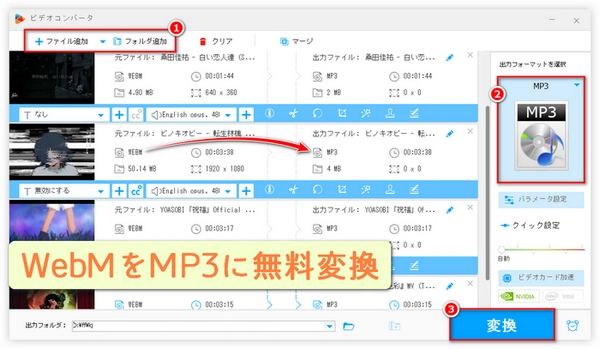
動画ファイルとしてよく見かける「WebM」だが、音声だけをBGMとして楽しみたい、他のデバイスで再生したいといった場合、MP3形式に変換する必要があるかもしれません。ただし、どうやって変換すればいいのか、どんなソフトを使えばいいのか迷ってしまいますよね。ご安心ください!本文では、手軽にWebMファイルをMP3に変換できるフリーソフトをいくつかご紹介し、その使い方を詳しく解説します。もうWebMの音声で困ることはないです。


「対応OS」Windows 11/10/8/7/Vista/...
「人気度」98%
初心者向けのフリーソフトで、強力かつ高速なWebM→MP3変換機能を提供し、無劣化で変換するニーズを満たせます。自動的かつインテリジェントなパラメータ設定により、変換プロセスを最大限に簡素化します。もちろん、オーディオのビットレート/チャンネル/サンプリングレート/音量をカスタマイズすることも全く問題ないです。書き出したMP3ファイルにオーディオウォーターマークを追加ないです。さらに、音声分割・結合機能により、変換しながら、音声を分割・結合できます。また、動画/音楽のダウンロード/フォーマット変換、動画へのBGM追加、動画からのBGM削除など、とても便利な機能がいっぱい内蔵されています。
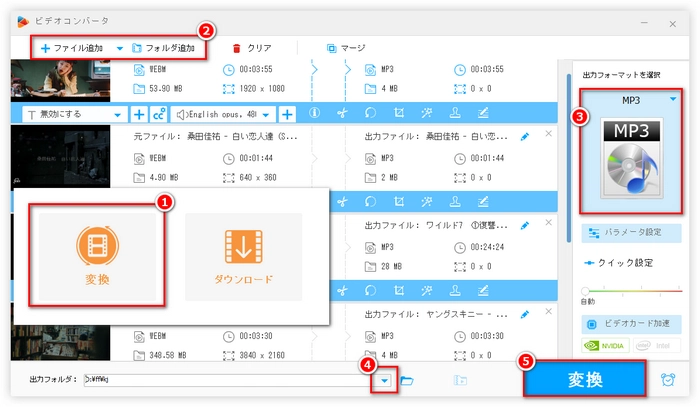
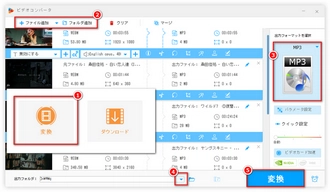
1.WonderFox Free HD Video ConverterをWindows PCに無料ダウンロード無料ダウンロードしてインストールし、起動します。
2.「変換」ツールに入ります。
3.左上の「ファイル追加」ボタンをクリックし、WebMファイルをソフトに追加します。
4.右のフォーマットアイコンをクリックし、「音楽」カテゴリから「MP3」を選択します。ご覧の通り、他の音楽フォーマット(WAV、FLACなど)にも幅広く対応しているので、様々な変換ツールとしても活用できます。
5.下部の逆三角形のボタン「▼」をクリックし、出力フォルダを設定します。
6.右下にある「変換」ボタンをクリックし、無料でWebMをMP3に変換します。
概要
コマンドラインベースの多機能メディア変換ツール。ほぼすべての音声・動画フォーマットの変換に対応。
完全無料・オープンソースで、Windows / macOS / Linuxとマルチプラットフォーム。
GUIはないが、一度コマンドを覚えてしまえば高速かつ柔軟に変換できます。
インストール
Windows:公式サイトから「Static」ビルドをダウンロードし、適当なフォルダに解凍します。パスを通しておけばコマンドプロンプトから呼び出せます。
macOS:Homebrewをお使いの場合はターミナルで
brew install ffmpeg
Linux(Ubuntu/Debian 等):
sudo apt update
sudo apt install ffmpeg
メリット
変換品質を細かくコントロールできる。
バッチ処理やスクリプトで大量ファイルをまとめて変換可能。
完全無料・広告なし。
デメリット
コマンドライン操作に慣れる必要がある。
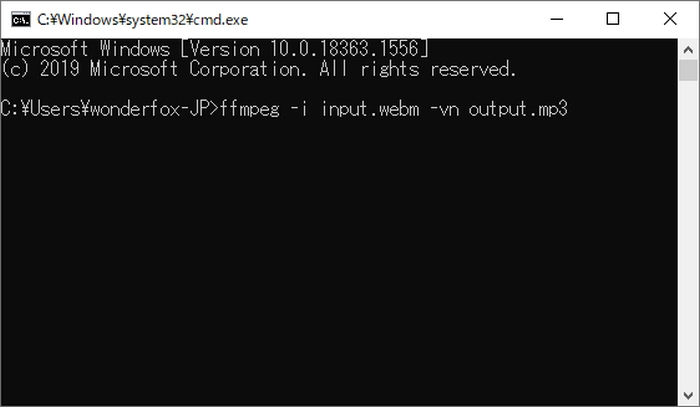
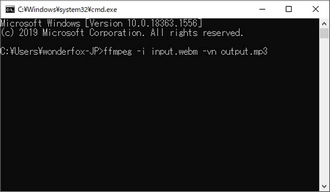
ターミナル/コマンドプロンプトを開き、以下のように実行します。
ffmpeg -i input.webm -q:a 0 -map a output.mp3
-i input.webm:入力ファイル名
-q:a 0:可変ビットレート(VBR)で品質最大(320kbps相当)
-map a:音声ストリームのみを抽出
output.mp3:出力ファイル
概要
動画再生プレイヤーとして有名だが、変換機能も充実。
Windows / macOS / Linux対応。無料・オープンソース。
インストール
公式サイトからOSに合わせたインストーラをダウンロードしてインストール。
メリット
GUI操作なので直感的。初心者でも扱いやすい。
メディアプレイヤーとしても使えるため、一挙両得。
デメリット
高度なビットレート設定など細かいオプションはFFmpegに比べるとやや制限される。
複数ファイルを一度にバッチ変換するときは少し手順が面倒。
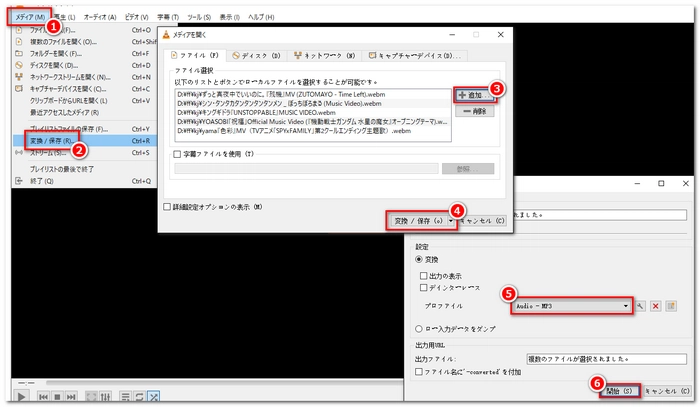
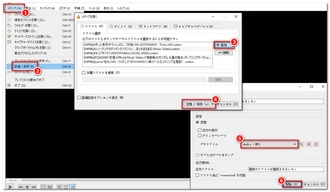
VLCを起動し、メニューの[メディア]→[変換/保存]をクリック。
[ファイル]タブで「追加」ボタンをクリックし、変換したい.webmファイルを選択。
右下の[変換/保存]をクリック。
「プロファイル」ドロップダウンから「Audio - MP3」を選択。
「宛先ファイル」で保存先とファイル名(拡張子は .mp3)を指定。
[開始]をクリックすると変換が始まります。
概要
無料の音声編集ソフト。Windows / macOS / Linux対応。
標準ではWebMの読み込みに対応していないが、FFmpegライブラリを追加すると.webmから直接音声を読み込み可能。
インポート後に「MP3として書き出し」すればOK。
インストール手順
Audacity本体を公式サイトからダウンロードしてインストール。
別途、FFmpegバイナリ(libavformat etc.)をインストール(Windowsなら「FFmpeg for Audacity」などで検索して配布版を入手)。
Audacityを起動し、メニューの[編集]→[設定]→[ライブラリ]タブで「FFmpegライブラリを検出/追加」し、インストール済みのFFmpegのパスを指定する。
メリット
音声編集も合わせてしたい場合に便利。
GUIで波形が見えるため、必要箇所だけ抽出するといった応用がしやすい。
デメリット
変換のみが目的なら、インストール&設定がやや面倒。
MP3エンコーダがLAMEを使うため、別途LAMEライブラリ(mp3lame)を求められる場合がある。
Audacityを開き、[ファイル]→[開く]で .webmファイルを指定 → 波形が表示される(音声ストリームのみ)。
必要に応じて編集(ノイズ除去など)をし、終わったら[ファイル]→[書き出し]→[MP3として書き出し]を選択。
ビットレート(192kbps)などの設定をして保存。
概要
主に動画の再エンコード/フォーマット変換向けのオープンソースソフト。Windows / macOS / Linux対応。
動画から音声のみ抽出してMP3に変換する機能も備える。
インストール
公式サイトからOS版をダウンロードしてインストール。
メリット
GUIが分かりやすく、ドラッグ&ドロップで直感的に操作可能。
プリセットが豊富なので、初めてでも迷いにくい。
デメリット
動画全体から音声を抽出するだけなら若干オーバースペック。
MP3出力のオプションが限られる(高品質VBRを使いたい場合などはFFmpegの方が柔軟)。
HandBrakeを起動し、ソースとして.webmファイルを読み込む。
プリセットは「Fast 1080p30」など初期値のままでもOK。
「出力設定」→「フォーマット」で「MP3(MP3 Audio)」を選択。
ビットレート(192kbps)やサンプルレートを設定。
「参照」ボタンで出力先フォルダとファイル名(拡張子.mp3)を指定。
[エンコード開始]をクリックすると変換される。
代表例
OnlineVideoConverter.net
CloudConvert
Convertio
特長
ソフトをインストールする必要がなく、ブラウザ上で完結。
ドラッグ&ドロップでWebMファイルをアップロードし、出力形式に「MP3」を選ぶだけ。
ただしファイルサイズの上限(たとえば100MB ~ 300MBなど)があり、変換スピードは環境依存。
もし大きめのファイルやプライベートなファイルを扱うなら、ローカルで動くソフトのほうが安全です。
変換のみが目的で手軽さ重視 ⇒ WonderFox Free HD Video ConverterやVLC、HandBrake、オンラインコンバータ
GUIで操作したい
インストール後すぐ使える
品質や細かいパラメータを追求 ⇒ FFmpeg
ビットレート、サンプリングレート、チャンネル数などを自由に設定
バッチ処理で大量変換したい
音声編集も同時にしたい ⇒ Audacity + FFmpeg
カット、フェード、ノイズ除去など
エフェクトをかけてからMP3化する
まとめ
【手軽なGUI派】→ WonderFox Free HD Video Converter/VLC/HandBrake
【コマンド操作で高品質設定】→ FFmpeg
【波形編集もしたい】→ Audacity(+FFmpegライブラリ)
【インストール不要で即変換】→ オンラインコンバータ
お使いのOSや用途に合わせて、上記いずれかを選んでみてください。
利用規約 | プライバシーポリシー | ライセンスポリシー | Copyright © 2009-2025 WonderFox Soft, Inc. All Rights Reserved.